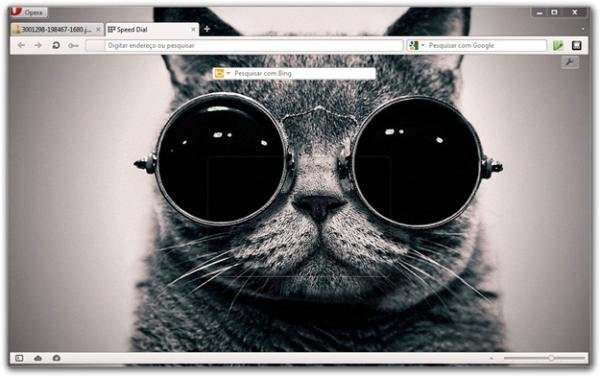 (Fonte da imagem: Baixaki / Tecmundo)
(Fonte da imagem: Baixaki / Tecmundo)
Por mais que não seja uma função essencial ao navegador, muitos gostam de fugir um pouco das cores tradicionais e adicionar um tema ao espaço. Ainda assim, nem sempre é fácil encontrar na internet uma skin que seja compatível com o seu gosto pessoal. Se você utiliza o Opera, temos boas notícias: você mesmo pode criar um tema, facilmente, para o browser.
Para isso, você só vai precisar instalar uma extensão para o navegador, chamada Opera Theme Creator. Para aprender como montar o seu tema, siga os passos indicados abaixo.
Pré-requisitos:
- Navegador Opera 12 instalado;
- Extensão Opera Theme Creator instalada.
O aplicativo
O Opera Theme Creator é uma extensão cujo objetivo é permitir que você possa personalizar o Opera com um tema que você mesmo crie. Cabe apenas uma observação: este complemento é compatível apenas com a versão 12 do navegador, a qual você pode baixar clicando aqui. No momento, ela se encontra em estágio Release Candidate, mas logo pode ser disponibilizada oficialmente.
Uma vez instalado e enquanto estiver ativo, o complemento adiciona um pequeno botão logo após a barra de pesquisa do navegador.
Solte a criatividade
O complemento não traz um editor de imagens ou um aplicativo para modificar ilustrações que estejam no seu computador e transformá-las em um tema. Para utilizá-lo, é necessário que a fotografia desejada esteja hospedada em um serviço da internet ou disponível em alguma página. Caso deseje, você pode fazer o upload da imagem para um serviço online e então começar o processo.
A primeira etapa para começar a sua criação é acessar o site em que a foto se encontra. Então, clique no botão do complemento e aguarde que ele carregue as imagens disponíveis (pois caso haja mais do que uma, todas serão exibidas na forma de miniatura). Escolhida a ilustração, você deve definir um nome para o tema a ser criado e indicar o autor.
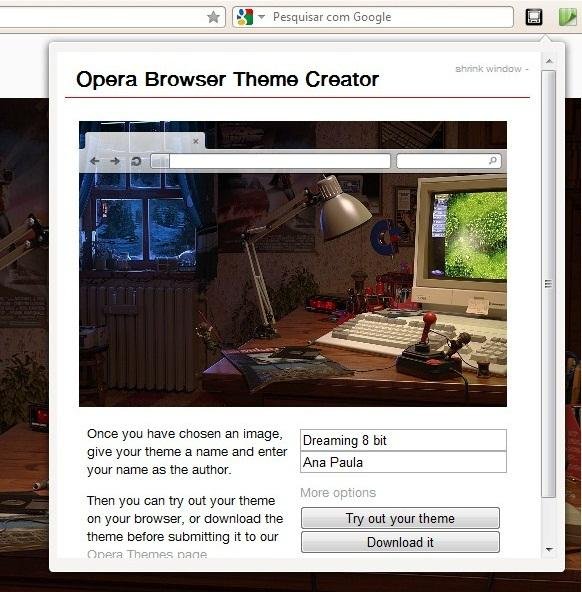 (Fonte da imagem: Baixaki / Tecmundo)
(Fonte da imagem: Baixaki / Tecmundo)
Se você quiser, pode testar como fica o tema clicando em “Try out your theme”. Da mesma maneira, é possível armazenar o tema no seu computador para utilizá-lo em outro momento, clicando no botão “Download it”. Veja que, após aplicar a skin, a imagem de fundo da tela Speed Dial é alterada e as cores do navegador também são modificadas.
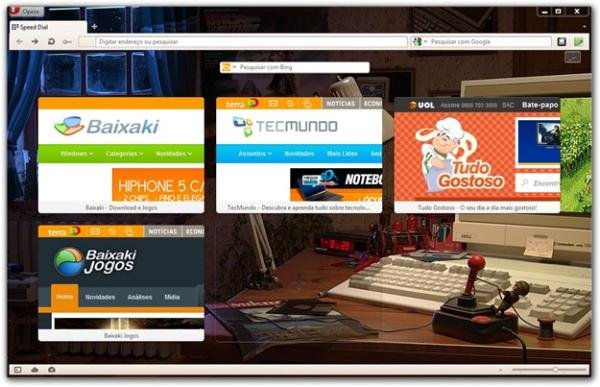 (Fonte da imagem: Baixaki / Tecmundo)
(Fonte da imagem: Baixaki / Tecmundo)
Agora você já sabe como deixar o Opera com o seu estilo sem precisar recorrer a um editor de imagens ou ter que procurar um tema na internet.


























